So löschen Sie Brickit
Veröffentlicht von: BrickitErscheinungsdatum: October 18, 2024
Müssen Sie Ihr Brickit-Abonnement kündigen oder die App löschen? Diese Anleitung bietet Schritt-für-Schritt-Anleitungen für iPhones, Android-Geräte, PCs (Windows/Mac) und PayPal. Denken Sie daran, mindestens 24 Stunden vor Ablauf Ihrer Testversion zu kündigen, um Gebühren zu vermeiden.
Anleitung zum Abbrechen und Löschen von Brickit
Inhaltsverzeichnis:
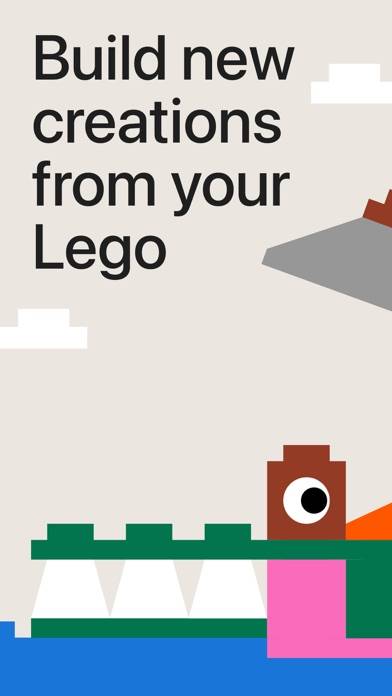
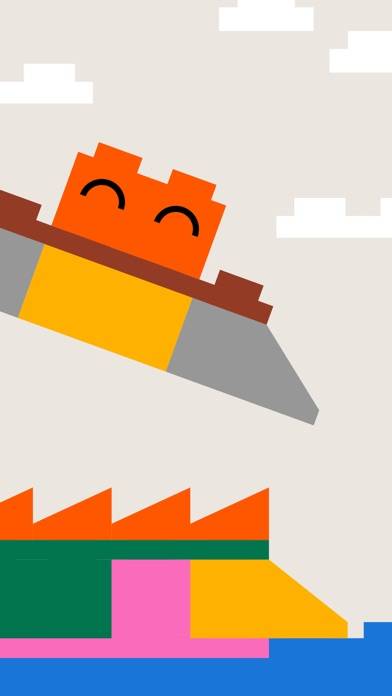
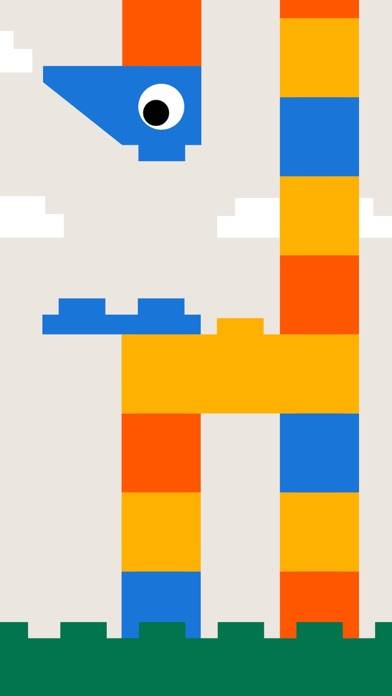
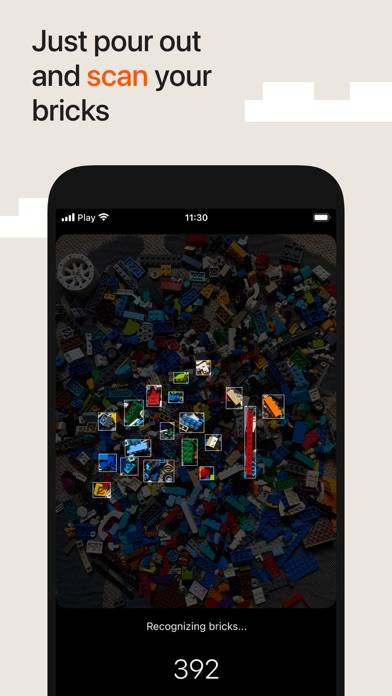
Anweisungen zum Abbestellen von Brickit
Das Abbestellen von Brickit ist einfach. Befolgen Sie diese Schritte je nach Gerät:
Kündigen des Brickit-Abonnements auf dem iPhone oder iPad:
- Öffnen Sie die App Einstellungen.
- Tippen Sie oben auf Ihren Namen, um auf Ihre Apple-ID zuzugreifen.
- Tippen Sie auf Abonnements.
- Hier sehen Sie alle Ihre aktiven Abonnements. Suchen Sie Brickit und tippen Sie darauf.
- Klicken Sie auf Abonnement kündigen.
Kündigen des Brickit-Abonnements auf Android:
- Öffnen Sie den Google Play Store.
- Stellen Sie sicher, dass Sie im richtigen Google-Konto angemeldet sind.
- Tippen Sie auf das Symbol Menü und dann auf Abonnements.
- Wählen Sie Brickit aus und tippen Sie auf Abonnement kündigen.
Brickit-Abonnement bei Paypal kündigen:
- Melden Sie sich bei Ihrem PayPal-Konto an.
- Klicken Sie auf das Symbol Einstellungen.
- Navigieren Sie zu „Zahlungen“ und dann zu Automatische Zahlungen verwalten.
- Suchen Sie nach Brickit und klicken Sie auf Abbrechen.
Glückwunsch! Ihr Brickit-Abonnement wird gekündigt, Sie können den Dienst jedoch noch bis zum Ende des Abrechnungszeitraums nutzen.
So löschen Sie Brickit - Brickit von Ihrem iOS oder Android
Brickit vom iPhone oder iPad löschen:
Um Brickit von Ihrem iOS-Gerät zu löschen, gehen Sie folgendermaßen vor:
- Suchen Sie die Brickit-App auf Ihrem Startbildschirm.
- Drücken Sie lange auf die App, bis Optionen angezeigt werden.
- Wählen Sie App entfernen und bestätigen Sie.
Brickit von Android löschen:
- Finden Sie Brickit in Ihrer App-Schublade oder auf Ihrem Startbildschirm.
- Drücken Sie lange auf die App und ziehen Sie sie auf Deinstallieren.
- Bestätigen Sie die Deinstallation.
Hinweis: Durch das Löschen der App werden Zahlungen nicht gestoppt.
So erhalten Sie eine Rückerstattung
Wenn Sie der Meinung sind, dass Ihnen eine falsche Rechnung gestellt wurde oder Sie eine Rückerstattung für Brickit wünschen, gehen Sie wie folgt vor:
- Apple Support (for App Store purchases)
- Google Play Support (for Android purchases)
Wenn Sie Hilfe beim Abbestellen oder weitere Unterstützung benötigen, besuchen Sie das Brickit-Forum. Unsere Community ist bereit zu helfen!
Was ist Brickit?
How to use brickit to scan organise and rebuild your lego | this is almost magic:
1. Breite deine Steine aus und mache ein Foto von ihnen. Die App scannt das Foto und erkennt und zählt die Details darauf.
2. Wähle, was du bauen willst. Brickit schlägt Bauideen vor, je nachdem, welche Steine du hast. Roboter, Kängurus, X-Wings und mehr!
3. Baue mit unserer Schritt-für-Schritt-Anleitung. Das ist sehr praktisch, aber du musst dich nicht strikt daran halten. Wir geben dir Ideen, und es liegt an dir zu entscheiden, was du daraus machst.
4. Finde einfach jeden gewünschten Stein. Wähle einfach ein Detail aus unserem Katalog aus, und die App markiert, wo es in deinem Stapel liegt. Die Steine, die du nach Anleitung benötigst, sind auf den Schritten, in denen du sie benötigst, hervorgehoben.